当前位置:首页 > 帮助中心 > 怎么重装系统win7(重装系统win7教程)
怎么重装系统win7(重装系统win7教程)
怎么重装系统win7?最近有位朋友的电脑安装win10系统使用开始变得卡顿,重装win10也毫无改善。对此,小编的建议是选择安装win7系统。虽然win7系统已经停止了支持,但它确实兼容性良好,整体也适合旧电脑安装使用,操作流畅舒适。有需求的朋友,一起来学习一下重装系统win7教程吧。

一、系统u盘重装所需工具
系统版本: Windows 7企业版
安装工具:大白菜u盘启动盘制作工具(点击红字下载)
二、系统u盘重装前期准备
1、U盘启动盘需要通过软件写入winpe系统,由于涉及系统镜像,所以容易误触电脑杀毒软件。因此,在进行操作之前,就要先关闭安全杀毒软件。
2、如果你重装系统,是因为电脑有一些故障的话,那么在重装系统之前,最好先检查相关的硬件。尤其是硬盘方面的故障,建议先修复好相关的坏道问题,避免重装系统过程出现其他问题。
3、重装系统的镜像,是整个操作的重中之重,一定要保证干净可靠。这里建议去“msdn我告诉你”下载,直接网上搜索就能看见了,进入页面之后,点击展开“操作系统”进行操作即可。
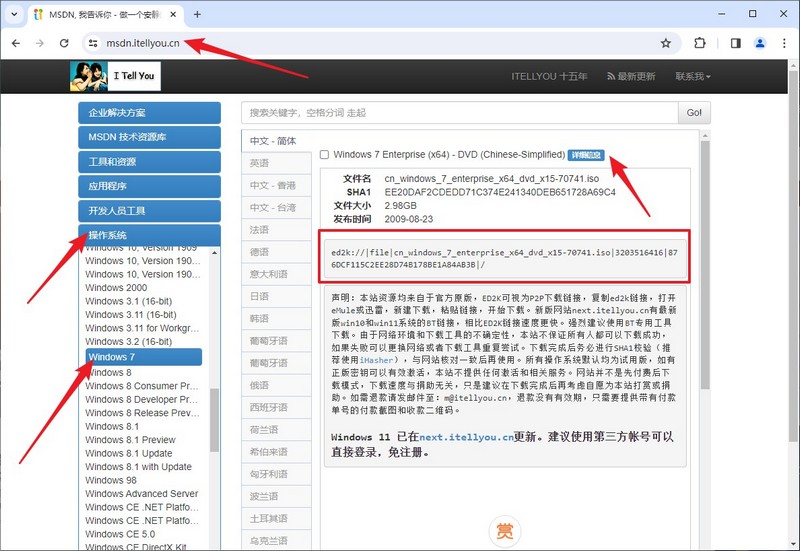
三、系统u盘重装操作步骤
第一步:u盘启动盘制作
1、打开电脑接入u盘,搜索并下载正版大白菜U盘启动盘制作工具。
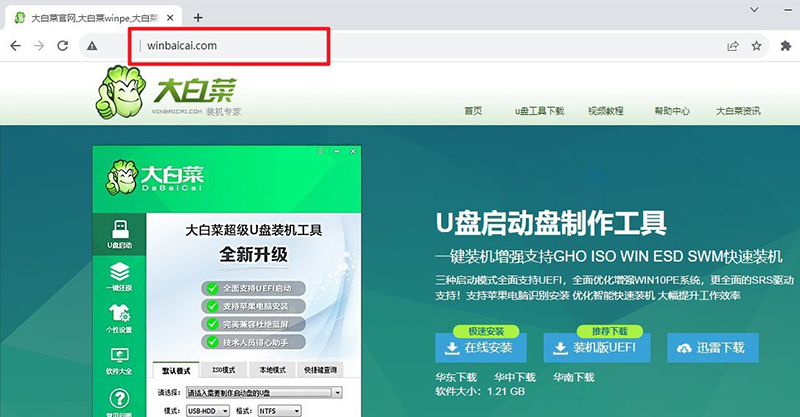
2、打开大白菜U盘启动盘制作工具后,如图设置,点击制作U盘启动盘就可以了。
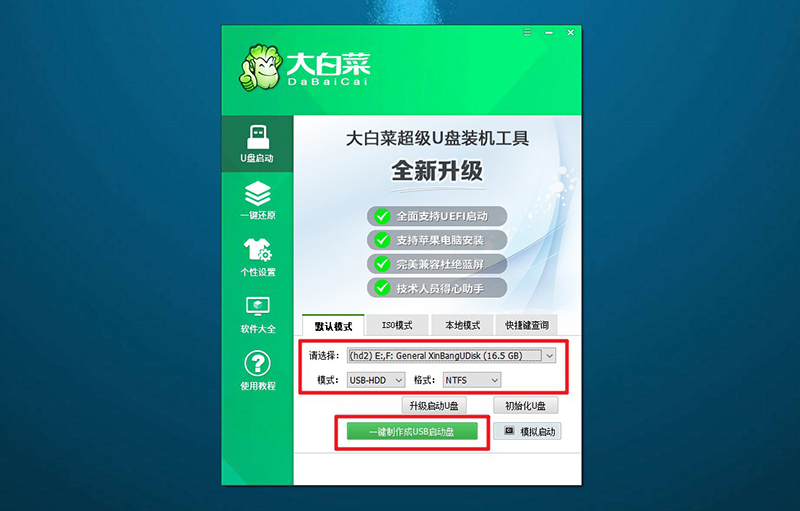
3、制作u盘启动盘涉及系统文件,下载操作之前,先关闭杀软。
第二步:u盘启动电脑
1、这里是常见电脑品牌对应的u盘启动快捷键表格,先查询,再进行后续操作。
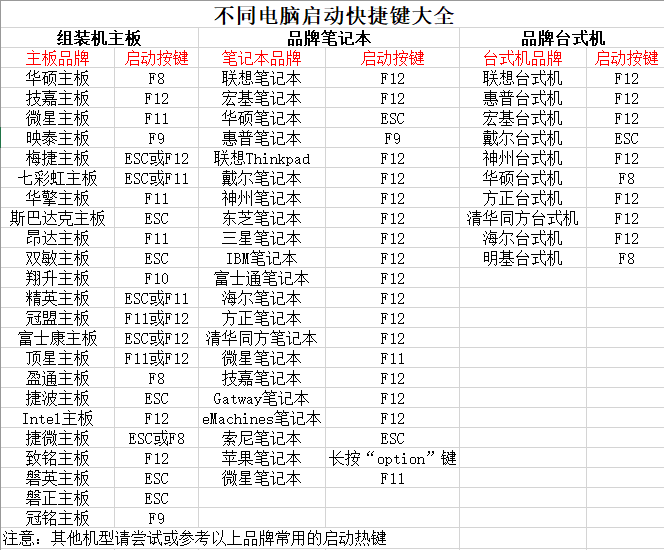
2、将大白菜u盘接入电脑,即可通过u盘启动快捷键,设置电脑从u盘启动,进入主菜单。
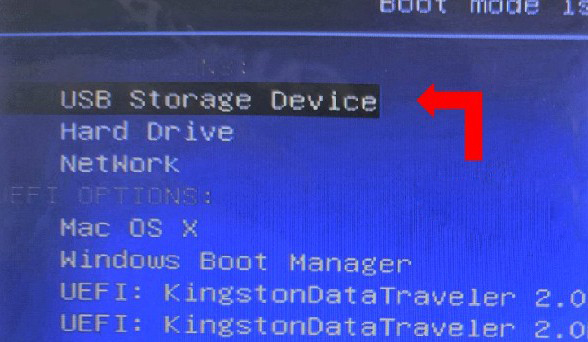
3、接着,选中大白菜u盘主菜单中的【1】,回车即可进入u盘系统桌面,准备重装系统。
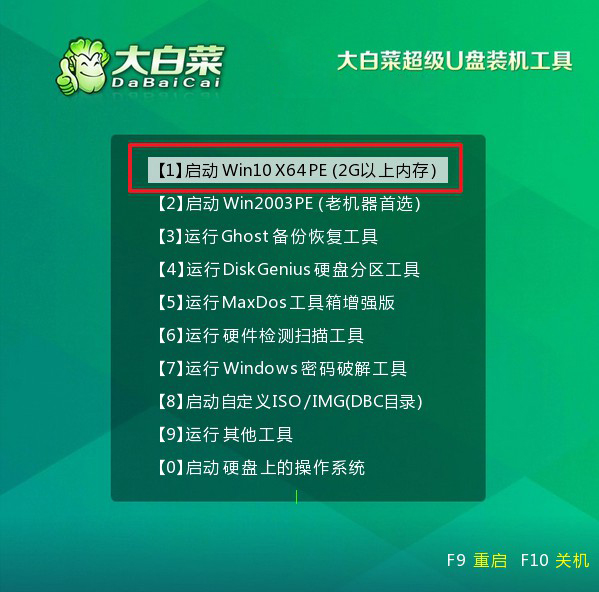
第三步:u盘启动盘装Windows系统
1、在大白菜winpe桌面中,打开装机软件,如图所示设置,确认选项正确无误后,点击“执行”。
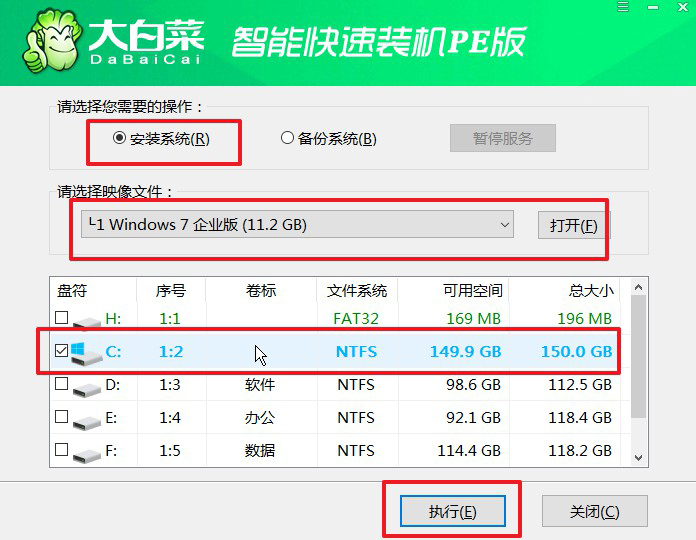
2、稍后,在还原界面中,涉及部分系统设置,只需默认勾选,点击“是”即可。
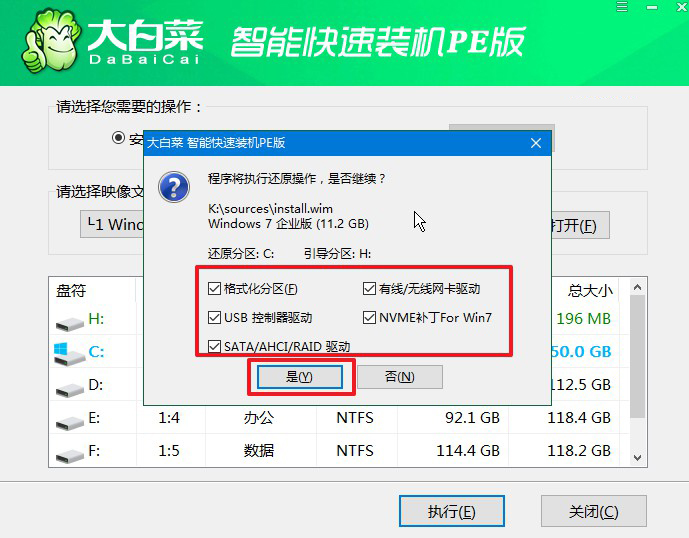
3、然后,注意勾选“完成后重启”并在电脑第一次重启时,拔掉大白菜U盘即可。
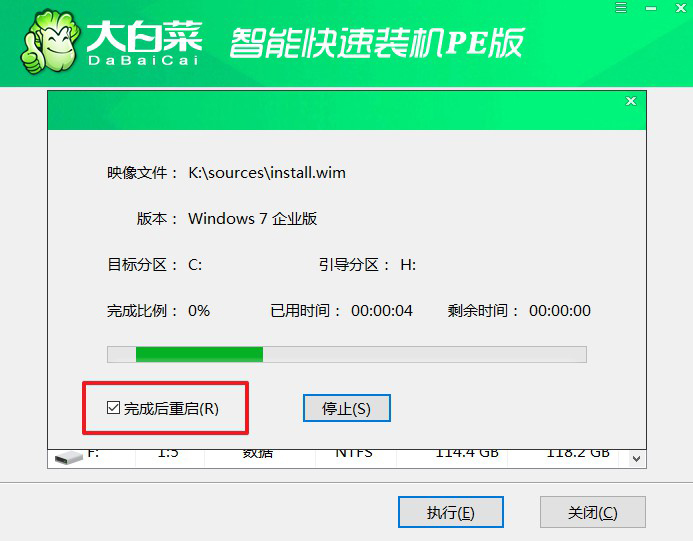
4、注意,稍后电脑会多次重启,这是正常现象,等待电脑进入Windows系统界面,则表示重装成功。

四、系统u盘重装常见故障
电脑重装系统开机黑屏怎么解决
等待一段时间:有时候系统在安装过程中需要一些时间来完成配置。如果是首次启动,可能需要等待几分钟以确保系统完成初始化。
检查显示连接:确保显示器与计算机正确连接。检查视频线缆是否插入正确,并尝试更换视频线缆或连接到其他显示器,以排除硬件问题。
检查显示器状态:确保显示器处于开启状态,并且亮度设置适中。有时,显示器可能因为设置不当而导致看不到图像。
调整显示器输入源:如果您使用多个输入源(例如HDMI、VGA、DisplayPort等),确保显示器选择了正确的输入源。切换输入源可能有助于解决问题。
重启计算机:尝试通过强制重启计算机来解决问题。您可以长按计算机的电源按钮,直到计算机关闭,然后再次启动。
电脑重装系统蓝屏是怎么解决
错误代码分析:记下蓝屏上显示的错误代码和相关信息。这些代码通常以0x开头,后面跟着一串数字和字母。使用这些信息可以在互联网上搜索相关解决方案或错误描述。
最近的更改:如果问题发生在最近更改系统配置、安装新硬件或软件后,尝试回退这些更改。系统还原是一种方法,可以将系统还原到较早的状态。
更新驱动程序:确保您的系统的所有驱动程序都是最新版本。更新显卡、网络适配器、声卡等关键驱动程序可能有助于解决一些蓝屏问题。
检查硬件问题:蓝屏错误有时可能与硬件问题有关。检查内存、硬盘、显卡等硬件是否正常工作。您可以使用内置的系统诊断工具或第三方工具进行硬件检测。
Windows更新:确保您的操作系统已经安装了最新的更新。在某些情况下,Windows更新可能包含有关蓝屏问题的修复程序。
大家现在应该都学会了重装系统win7教程吧。之后,不管电脑是出现运行缓慢,系统崩溃还是黑屏等等问题,反正大部分电脑系统故障,都可以通过u盘启动盘重装系统来解决。只是大家操作之前,千万不要忘记先备份好重要的数据呀。

